Når du får en ny smartklokke, er det første du vil gjøre å koble den til telefonen din. Men etter det vil du sannsynligvis tilpasse din bærbare med en urskive som ikke er den som er forhåndsinstallert ut av esken. Og selv om det er en haug med forskjellige alternativer å velge mellom, vil du kanskje sjekke ut hvordan du legger til Google Arts & Culture-ansikter til Fitbit Versa 4 eller Sense 2.
Denne urskiven består av flere forskjellige kunstverk fra en digitalisert samling. Google jobbet med forskjellige "kulturinstitusjoner og kunstnere rundt om i verden for å bevare og bringe verdens kunst og kultur på nettet, slik at den er tilgjengelig for alle, hvor som helst." Og nå kan du legge den til et par de beste smartklokker.
Slik legger du til Google Arts & Culture-ansikter til Fitbit Versa 4 eller Sense 2
1. Sørg for at Fitbit Versa 4 eller Sense 2 er ladet og koblet til telefonen.
2. Åpne Fitbit app på den tilkoblede telefonen.
3. Trykk på din profilbilde i øverste venstre hjørne.
4. Fra kontosiden trykker du på navnet på enheten din.
5. Trykk på Galleri knapp.

6. Trykk på øverst til høyre Søk knapp.
7. Trykk på ledeteksten og søk etter Arts eller Google Arts.
8. Velg Google Arts alternativet som vises.
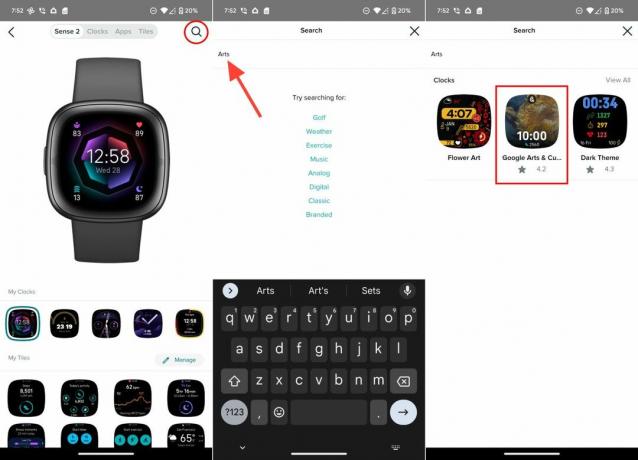
9. Trykk på Installere knapp.
10. Veksle hvilke tillatelser du ønsker å gi til Google Arts & Culture-urskiven.
11. Når du er valgt, trykker du på Fortsette knapp.
12. Fra enhetens hovedside, plukke ut det nyinstallerte Google Arts & Culture-ansiktet.
13. Trykk på Plukke ut knapp.
14. Etter at du ser den nye urskiven på din Versa 4 eller Sense 2, kan du avslutte Fitbit-appen.

Massevis av urskiver, ikke flere tredjepartsapper

En av de mer skuffende erkjennelsene etter lanseringen av Fitbit Sense 2 og Versa 4 var at du ikke lenger ville kunne installere tredjepartsapper. Selskapet gikk til og med så langt som å fjerne muligheten til å bruke Google Assistant, slik at brukerne kan stole på Amazon Alexa hvis de vil ha en stemmeassistent på håndleddet.
På baksiden er vi fortsatt glade for å se at du kan laste ned og installere tredjeparts urskiver. Og noen ganger vil Google eller Fitbit gi ut en ny urskive som kan gi litt flair til beste Fitbit, eller bare noe annet.

Fitbit Sense 2
Den nest beste Fitbit
Fitbits Sense 2 avviker ikke mye fra forgjengeren bortsett fra på et par viktige måter. Det er en ny fysisk knapp på siden, samtidig som den er lettere og tynnere. Dette er det beste alternativet hvis du ikke vil ha Googles Pixel Watch.
